Schritt 3: In Migrationen kopieren
Nachdem ein Egnyte-Konto gescannt und als bereit bestimmt wurde, fügen Sie es Ihrer Migrationsliste hinzu.
- Wählen Sie die Registerkarte Benutzer aus. In der Tabelle werden alle Benutzer aufgelistet, die in die Migration kopiert wurden.
- Wählen Sie die Benutzer aus, die der Liste Benutzermigrationen hinzugefügt werden können.
- Wählen Sie In Benutzermigrationen kopieren aus.
- Überprüfen Sie die Einstellungen. Nur die Inhaltsberechnung dieser Einstellungen wird zu Ihrem Zielziel migriert.
- Wählen Sie Einstellungen anpassen aus, wenn Sie eine der Einstellungen ändern möchten. Wählen Sie bearbeiten für jeden Bereich aus, den Sie aktualisieren möchten.
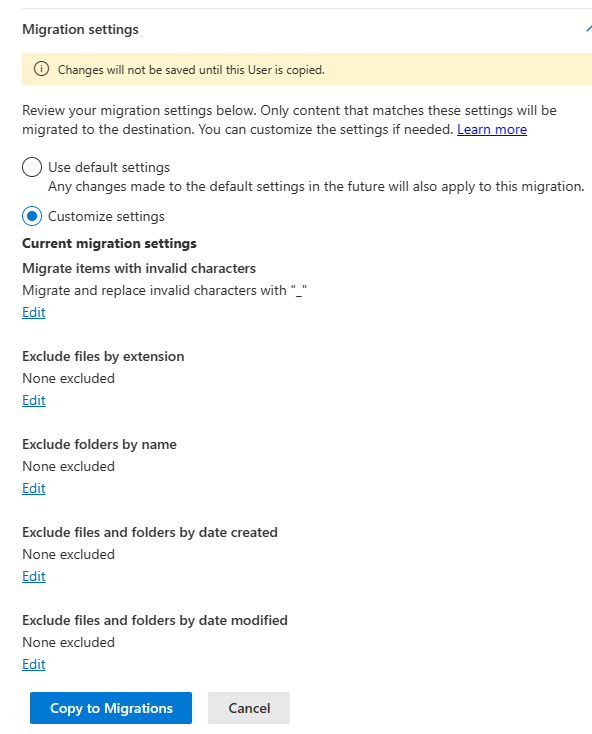
- Wählen Sie Zu Benutzermigrationen wechseln aus, und fahren Sie mit dem nächsten Schritt fort.
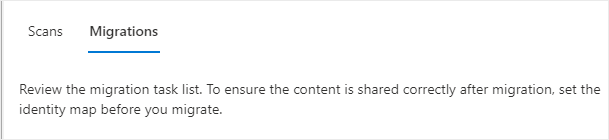
Schritt 4: Ziele überprüfen
Hinweis
Migration Manager Egnyte ist für Nutzer von Office 365, das von 21Vianet in China betrieben wird, nicht verfügbar.
Dieses Feature wird auch nicht für Benutzer der Government Cloud unterstützt (GCC, Consumer, GCC High oder DoD).
Feedback
Bald verfügbar: Im Laufe des Jahres 2024 werden wir GitHub-Issues stufenweise als Feedbackmechanismus für Inhalte abbauen und durch ein neues Feedbacksystem ersetzen. Weitere Informationen finden Sie unter https://aka.ms/ContentUserFeedback.
Feedback senden und anzeigen für